يسعدنا أن ننشر أحدث برنامج تعليمي عن التصوير الفوتوغرافي والفن على الهاتف المحمول من أجل متعة القراءة والمشاهدة عن طريق
تنزيل ultralight للاندرويد
Ultralight
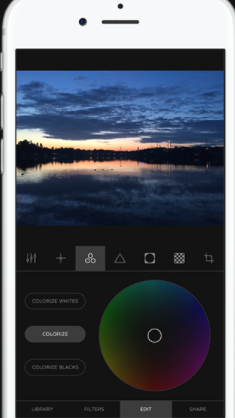
هذا التطبيق يحتوي على عدد قليل من عناصر التحكم القابلة للتعديل بسهولة لإنشاء فلاتر، ويسمح ذلك بضبط الفلتر ليلائم صورة معينة.
Ultralight من Timi Koponen هو تطبيق عالمي، مع وجود اختلافات طفيفة بين إصدارات iPhone و iPad.
إنه مجاني، مع عملية شراء واحدة داخل التطبيق (أداة Texture) مقابل 1.99 دولار.
لا يزال مفيدًا بدون الزخارف الإضافية في الإصدار، لكنني أعتقد أنك ستجد أنه يستحق إنفاق بضعة دولارات.
Ultralight مخصص فقط لتحرير الصور وليس لالتقاطها، لذلك، يبدأ باختيار صورة من المكتبة، في الجزء العلوي سترى “كل الصور” – يمكنك تغيير ذلك إلى ألبوم معين.
لمسة مثيرة للاهتمام هي رمز الشمس في أعلى اليمين، يؤدي النقر فوق هذا الرمز تلقائيًا إلى زيادة سطوع الشاشة إلى أقصى قيمته.
لسوء الحظ، لا توجد طريقة لتغييره مرة أخرى من داخل التطبيق، تحتاج إلى التمرير سريعًا من الأسفل أو الانتقال إلى تطبيق الإعدادات لتغيير السطوع مرة أخرى إلى مستوى أقل عمياء.
على عكس معظم التطبيقات، لا يعرض Ultralight صورة مصغرة تمثل كل ألبوم في مكتبتك، بدلاً من ذلك ، فإنه يعطي عددًا من الصور في كل ألبوم.
على طول الجزء العلوي من مساحة العمل توجد ثلاثة رموز: سهم للخلف لاختيار صورة أخرى؛ سلة المهملات لحذف الصورة (وسيتم حذفها من ألبوم الكاميرا، لذا كن حذرًا).
وزر حفظ / مشاركة، في الجزء السفلي توجد صور مصغرة للفلاتر وثلاثة عناصر تحكم أخرى، الأول، المربع المزدوج، يستخدم لرؤية الصورة الأصلية.
تفاصيل في التطبيق
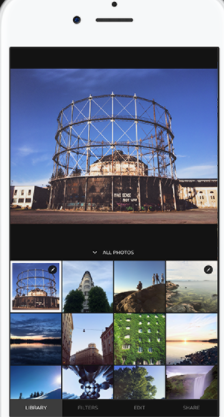
يتحكم شريط التمرير في قوة الفلتر بأكمله مرة واحدة، يأخذك القلم إلى وظائف التحرير.
يؤدي اختيار أي من مصغرات المرشح إلى تطبيق المرشح على الصورة، لم يعد الزر الأصلي ومزلق القوة باللون الرمادي ويمكن استخدامهما.
يمكن استخدام أي مرشح كما هو، أو يمكن تحريره لضبط الفلتر على الصورة الحالية.
قم بخفض شريط تمرير القوة لتوضيح أنه يمكن ضبط الفلتر بأكمله مرة واحدة.
عندما تضغط باستمرار على الزر الأصلي ، تظهر الكلمة الأصلية لتذكيرك بأنك لم تعد ترى الصورة التي تمت تصفيتها.
يؤدي النقر فوق القلم إلى إظهار عناصر التحكم في التحرير، الأول هو النغمة، المشار إليها برمز Sliders في أسفل اليسار.
تتراكب الصور على خمسة منزلقات عمودية: Black Point؛ نغمات منخفضة ومتوسطة وعالية؛ والنقطة البيضاء.
تعمل أشرطة التمرير هذه كعنصر تحكم في المنحنيات، إنها تسمح لك بتغيير سطوع مستويات النغمة الخمسة المختلفة.
كما هو محدد هنا، يوجد تباين ضئيل للغاية في منتصف المنحنى – درجات الألوان المنخفضة والمتوسطة والعالية.
يؤدي تحريك المنزلقات كما هو موضح أدناه إلى تعتيم كل مناطق الصورة باستثناء النقطة السوداء.
يتحكم الزر التالي، الذي يشبه Crosshair في مشهد تلسكوبي، في التشبع ودرجة الحرارة.
يتحكم تحريك القرص المركزي لأعلى ولأسفل في التشبع، بينما يتحكم تحريكه لليسار واليمين في درجة الحرارة.
يؤدي تحريك القرص لأعلى ولليمين إلى تسخين الصورة وزيادة التشبع.
الصورة التالية مشبعة بنفس القدر، لكنها أكثر برودة لأن القرص على اليسار.
بعد ذلك، أعرض الصورة دافئة ولكنها غير مشبعة، ويبدأ اللون في الاختفاء تمامًا.
أدوات في التطبيق
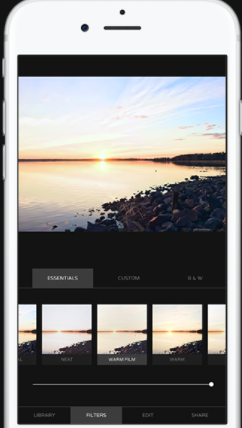
رمز الدوائر الثلاث هو Colorize، والذي يسمح لك بتلوين صورتك بطرق مختلفة، عندما تختار أحد التحديدات الثلاثة.
يتم تمييز قرص يسمح لك بتلوين الصورة بأكملها، أو تلوين الظلال (الأسود) أو الإبرازات (الأبيض).
لدي “تلوين الصورة بأكملها” الموضحة أدناه. أثناء تحريك القرص حول عجلة الألوان ، تظهر قيمتان في الأعلى. +0.7 هو مؤشر على مدى كثافة التلوين.
ويقيس المسافة من مركز عجلة الألوان. يوجد الصفر في المنتصف، ولا يتم تطبيق أي لون؛ 1 على الحافة ويتم تطبيق اللون الأقصى.
356 درجة تشير إلى اللون في الدائرة، نظرًا لأن 360 هو الحد الأقصى، فإن 356 يعني أنه يميل قليلاً إلى الجانب البرتقالي من اللون الأحمر.
يمكنك رؤية مؤشرات الأخضر (240 درجة) والأزرق (120 درجة).
اقرا أيضًا: تحميل برنامج fing للايفون و للاندرويد
تابعنا على صفحتنا في الفيس بوك
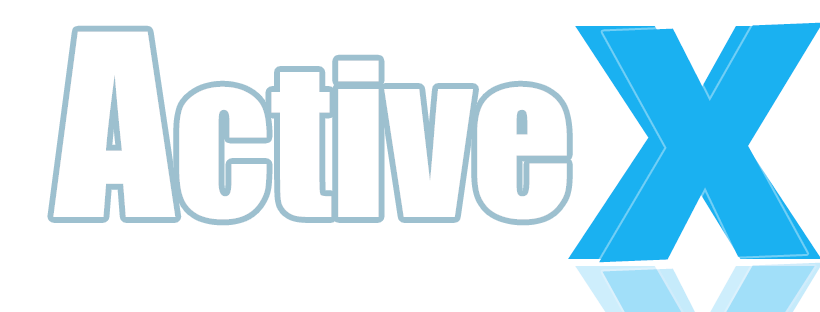







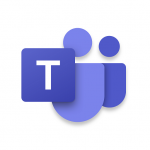
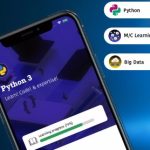
انه جميل ويكول ب الملعقه
انه جميل جدآ